Word 365: Įjungti arba Išjungti Automatinį Išsaugojimą

Norite įjungti arba išjungti Automatinio Išsaugojimo parinktį? Sužinokite, kaip įjungti arba išjungti Automatinio Išsaugojimo funkciją Word 2019 arba Microsoft 365.
Įsivaizduokite štai ką: atidarote savo patikimą „MacBook“, pasiruošusį pasinerti į produktyvumo sūkurį ar įspūdingą žaidimų sesiją. Tačiau vietoj pažįstamo „Apple“ logotipo ar darbalaukio pamatysite ryškų, nerimą keliantį vaizdą – tuščią baltą ekraną. Apima panika. Ar jūsų mylimas „Mac“ skrebutis? Baltas „MacBook“ ekranas, kurio baisus, gali sukelti baimę bet kurio „Apple“ entuziasto širdyje, todėl jums kyla klausimas, ar jūsų brangūs duomenys ir darbo eiga bus prarasti amžiams. Nebijokite, bebaimieji technologijų kariai! Nors baltas ekranas gali kelti nerimą, tai ne visada yra mirties nuosprendis jūsų MacBook.
Šiame vadove išsamiai aprašomos šios „MacBook“ balto ekrano problemos priežastys ir sprendimai, suteikiant jums žinių, kaip atgaivinti „Mac“ ir grįžti prie to, ką mokate geriausiai.
„MacBook“ balto ekrano problemos supratimas
„MacBook White Screen“, taip pat žinomas kaip tuščio balto ekrano problema, gali pasireikšti dėl įvairių priežasčių. Tai gali būti nervinga patirtis, ypač kai priklausote nuo įrenginio darbe ar asmeniniuose darbuose. Panagrinėkime galimus šios problemos kaltininkus:
1. Programinės įrangos trikdžiai
Viena iš pagrindinių balto ekrano problemos priežasčių gali būti programinės įrangos triktys. Pasenusios operacinės sistemos, sugadinti sistemos failai arba nesuderinamos programinės įrangos diegimas gali įstumti jūsų MacBook į kilpą, o tai gali sukelti baisų baltą ekraną.
2. Techninės įrangos gedimai
Kalbant apie aparatinę įrangą, problemos dėl vaizdo plokštės, RAM ar kitų vidinių komponentų gali prisidėti prie tuščio balto ekrano problemos. Laikui bėgant aparatūros nusidėvėjimas arba staigūs gedimai gali sukelti šią keblią situaciją.
3. Išoriniai įrenginiai ir išorinės jungtys
Kartais išoriniai įrenginiai arba jungtys gali trukdyti įprastam įkrovos procesui, todėl ekranas gali būti baltas. Sugedę periferiniai įrenginiai, netinkamai prijungti išoriniai ekranai arba probleminiai USB įrenginiai gali būti paslėpti kaltininkai.
Taip pat skaitykite: Ar jūsų „Mac“ vis paleidžiamas iš naujo? Išbandykite šiuos 6 pataisymus
Trikčių šalinimo veiksmai: ištaisykite „MacBook“ balto ekrano problemą 2024 m
Dabar, kai nustatėme galimas priežastis, pasiraitokime rankoves ir spręskime „MacBook White Screen“ problemą:
1. Priverstinai iš naujo paleiskite „Mac“.
Prieš gilindamiesi į sudėtingesnes trikčių šalinimo priemones, skirtas įveikti grėsmingą baltą „Mac“ ekraną, pradėkime nuo pagrindų. Kai kuriais atvejais balto ekrano dilema gali būti siejama su paprastu gedimu. Priverstinis paleidimas iš naujo yra paprasčiausias ir pradinis būdas išspręsti visas problemas, su kuriomis galite susidurti.
Yra keletas būdų, kaip priversti iš naujo paleisti „Mac“, atsižvelgiant į turimą modelį ir tai, ar jis apskritai reaguoja. Čia yra dažniausiai naudojami metodai:
– Visiems „Mac“ kompiuteriams:
– MacBook su Touch ID:
2. Paleiskite „Mac“ į saugųjį režimą
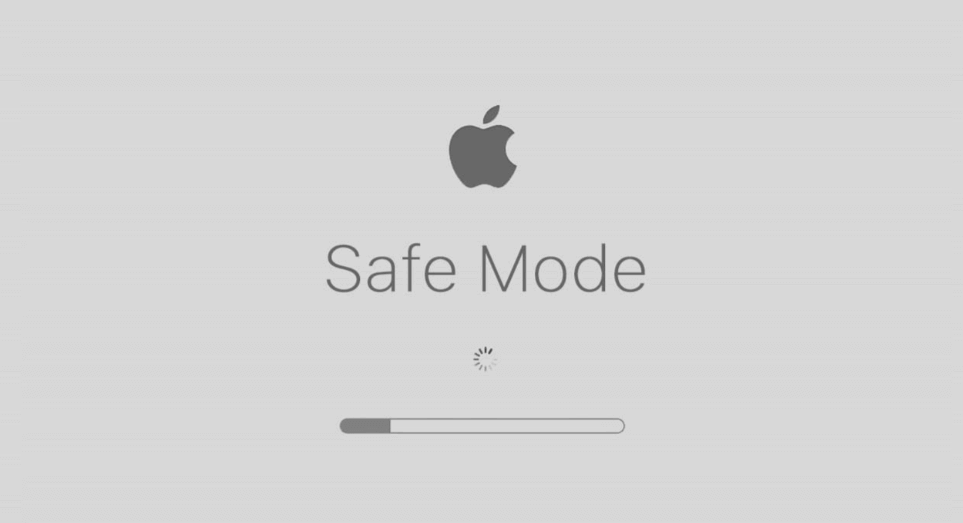
Ši apleista aplinka gali padėti atskirti programinės įrangos problemas. Paleiskite „MacBook“ saugiuoju režimu, kad atskirtumėte ir pašalintumėte su programine įranga susijusias problemas. Tai gali padėti nustatyti problemines trečiųjų šalių programas, sukeliančias konfliktus.
Paleidimas saugiuoju režimu turi dvejopą tikslą – tiksliai nustatyti ir pašalinti „MacBook“ baltos spalvos problemą. Sėkmingai paleidus „Mac“ saugiuoju režimu, iš naujo paleisdami jį įprastu režimu galėsite įvertinti, ar problema buvo veiksmingai išspręsta.
3. Iš naujo nustatykite SMC
Tai iš naujo nustato sistemos valdymo valdiklį, kuris valdo maitinimą ir kitas pagrindines funkcijas. Santrumpa SMC reiškia sistemos valdymo valdiklį – esminį komponentą, prižiūrintį įvairias jūsų „Mac“ funkcijas. Sugedęs SMC, atsakingas už optimalų „Mac“ aparatinės įrangos veikimą, gali sukelti neteisėtą išjungimą ir daugybę kitų problemų.
Iš naujo nustatykite „MacBook“ SMC su nuimamu akumuliatoriumi –
Iš naujo nustatyti „MacBook“ SMC turi neišimamą bateriją –
Iš naujo nustatykite SMC „Intel“ maitinamuose „Mac“, „Mac mini“ ir „iMac“ kompiuteriuose –
4. Iš naujo nustatykite NVRAM ir PRAM
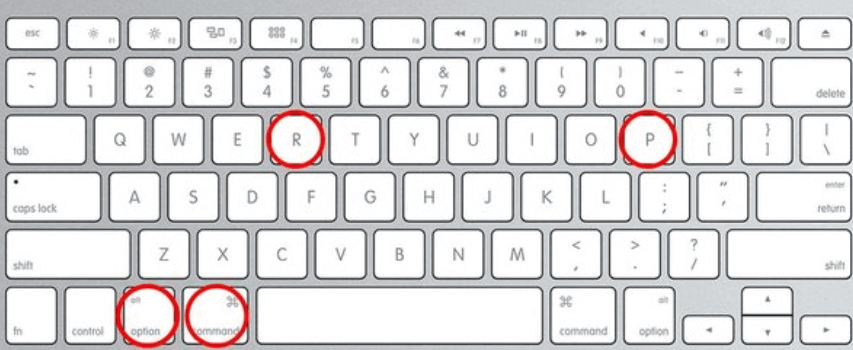
Šie nustatymai valdo pagrindines aparatūros funkcijas. Iš naujo nustatę nepastovią laisvosios prieigos atmintį (NVRAM) arba parametrų RAM (PRAM) galite išspręsti tam tikras su ekranu susijusias problemas.
Taip pat skaitykite: Kaip iš naujo nustatyti NVRAM, PRAM, SMC „Mac“.
5. Profesionalų pagalbos ieškojimas, kai visa kita nepavyksta
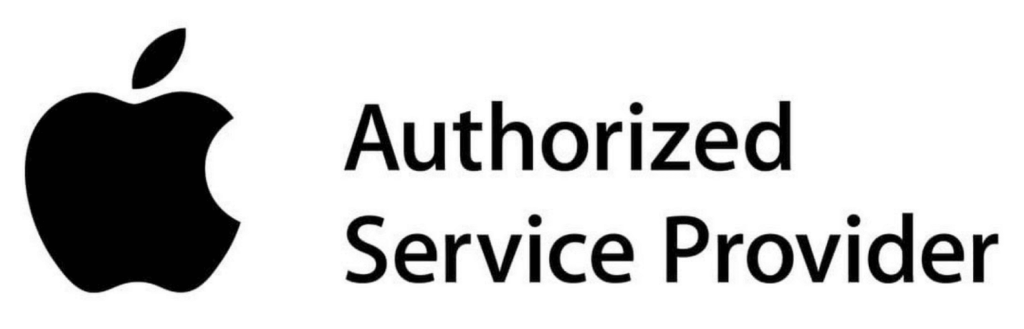
Jei „pasidaryk pats“ sprendimai nepasiteisino, pats laikas pasikviesti gelbėtojus. „Apple“ įgaliotieji paslaugų teikėjai gali diagnozuoti ir išspręsti aparatinės įrangos problemas, užtikrindami, kad jūsų „Mac“ būtų tinkamai prižiūrimas.
Papildomas patarimas: prevencija visada geriau nei gydymas. Jei sėkmingai ištaisėte „MacBook“ balto ekrano problemą, laikas išlaikyti ją tokiu būdu bet kokiomis įmanomomis priemonėmis. Norėdami tai padaryti, rekomenduojame išvalyti mano sistemą – geriausią „Mac“ optimizavimo ir valymo įrankį. Tai atgaivina sistemos greitį, padidina našumą, atlaisvina vietos saugykloje ir užtikrina, kad jūsų „Mac“ veiktų aukščiausią našumą.
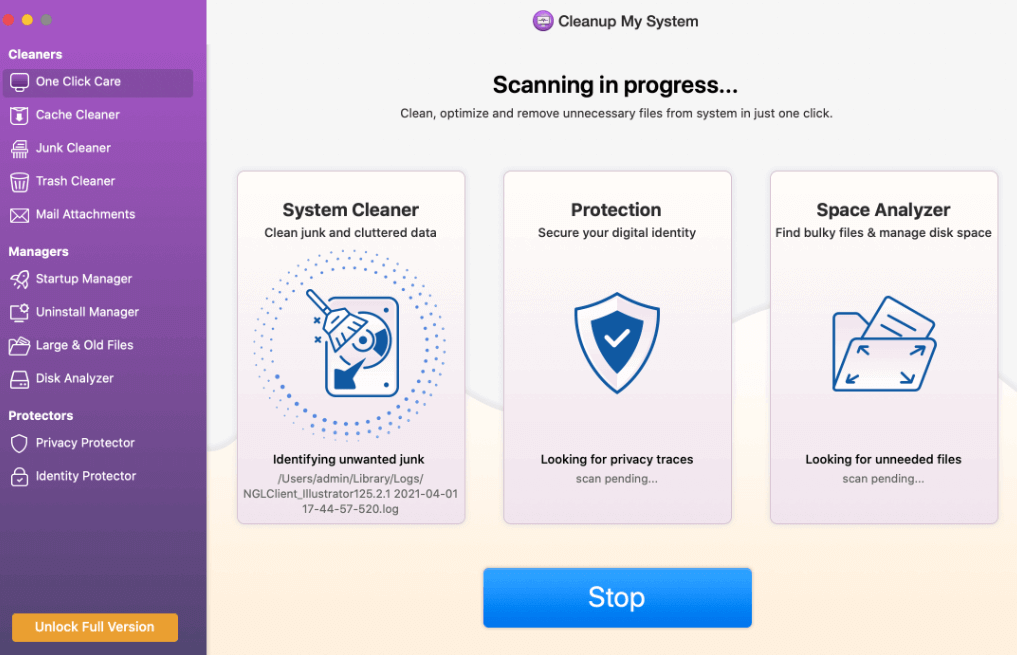
Parsisiųsti dabar
Taip pat skaitykite: Kaip išspręsti „MacBook Pink“ ekrano problemą?
„MacBook“ balto ekrano taisymas 2024 m
Atminkite, kad balto ekrano problema nebūtinai turi reikšti jūsų „MacBook“ kelionės pabaigą. Suprasdami priežastis ir įgyvendindami pirmiau nurodytus sprendimus, galėsite susigrąžinti savo skaitmeninę drobę ir grįžti prie skaitmeninio pasaulio kūrimo, prijungimo ir užkariavimo. Taigi, kai kitą kartą pamatysite baisų baltą ekraną, giliai įkvėpkite, nukreipkite savo vidinį technologijų detektyvą ir vadovaukitės šiuo vadovu.
Norėdami gauti daugiau tokių trikčių šalinimo vadovų, sąrašų ir patarimų bei gudrybių, susijusių su „Windows“, „Android“, „iOS“ ir „MacOS“, sekite mus „Facebook“, „Instagram“, „Twitter“, „YouTube“ ir „Pinterest“.
Norite įjungti arba išjungti Automatinio Išsaugojimo parinktį? Sužinokite, kaip įjungti arba išjungti Automatinio Išsaugojimo funkciją Word 2019 arba Microsoft 365.
Sužinokite, kaip lengvai pašalinti Bing iš Windows 11 paieškos sistemos, kad gautumėte geresnius paieškos rezultatus.
Sužinokite, kaip išspręsti „Windows 11“ failų naršyklės problemas ir atnaujinti į modernią sąsają su mūsų naudingais patarimais.
Sužinokite, kaip greitai ir lengvai rasti „Mano kompiuterį“ sistemoje „Windows 11“ ir „Windows 10“. Šiame straipsnyje pateikiame naudingus patarimus ir sprendimus.
Neskelbkite savo nuotraukų nemokamai „Instagram“, kai už jas galite gauti pinigų. Skaitykite ir žinokite, kaip užsidirbti pinigų „Instagram“ ir išnaudokite visas šios socialinių tinklų platformos galimybes.
Sužinokite, kaip lengvai redaguoti ir pašalinti PDF metaduomenis. Šis vadovas padės lengvai redaguoti arba pašalinti PDF metaduomenis keliais paprastais būdais.
Ar žinote, kad „Facebook“ turi visą jūsų telefonų knygos kontaktų sąrašą kartu su jų vardu, numeriu ir el. pašto adresu.
Dėl šios problemos kompiuteris gali tinkamai neveikti ir gali reikėti pakeisti saugos nustatymus arba atnaujinti tvarkykles, kad juos išspręstumėte.
Šis tinklaraštis padės skaitytojams konvertuoti įkrovos USB į ISO failą naudojant trečiosios šalies programinę įrangą, kuri yra nemokama ir apsaugota nuo kenkėjiškų programų.
Patekote į „Windows Defender“ klaidos kodą 0x8007139F ir sunku atlikti nuskaitymą? Štai būdai, kaip galite išspręsti problemą.
Šis išsamus vadovas padės ištaisyti „Task Scheduler Error 0xe0434352“ jūsų „Windows 11/10“ kompiuteryje. Patikrinkite pataisymus dabar.
„LiveKernelEvent 117“ „Windows“ klaida sukelia jūsų kompiuterį užšąla arba netikėtai sugenda. Sužinokite, kaip diagnozuoti ir ištaisyti, atlikdami ekspertų rekomenduojamus veiksmus.
Šis tinklaraštis padės skaitytojams išspręsti „PowerPoint“ neleis įrašyti garso problemų „Windows“ kompiuteryje ir netgi rekomenduos kitus ekrano įrašymo pakaitalus.
Svarstote, kaip rašyti PDF dokumente, nes turite užpildyti formas, pridėti komentarų ir parašyti. Aptikote tinkamą įrašą, skaitykite toliau!
Šis tinklaraštis padės vartotojams pašalinti vandens ženklą „System Requirements Not Met“ ir mėgautis sklandesne ir saugesne „Windows 11“ patirtimi bei švaresniu darbalaukiu.
Šis tinklaraštis padės „MacBook“ naudotojams suprasti, kodėl kyla „Pink Screen“ problemos ir kaip jas greitai ir paprastais veiksmais išspręsti.
Sužinokite, kaip visiškai arba pasirinktinai išvalyti „Instagram“ paieškos istoriją. Taip pat atgaukite saugyklos vietos pašalindami pasikartojančias nuotraukas naudodami geriausią „iOS“ programą.
Išmokite ištaisyti klaidos kodą 36 „Mac“ išoriniuose diskuose. Nuo terminalo komandų iki failų leidimų atraskite sklandaus failų perdavimo sprendimų.
Staiga negaliu dirbti su savo HID skundu jutikliniu ekranu. Aš nesuprantu, kas pateko į mano kompiuterį. Jei tai jūs, čia yra keletas pataisymų.
Šis tinklaraštis padės skaitytojams ištaisyti 76 vykdymo klaidą: kelias nerastas „Windows“ asmeniniame kompiuteryje atlikus ekspertų rekomenduojamus veiksmus.
„Windows 10“ suteikia daugybę pelės tinkinimo parinkčių, todėl galite lanksčiai nustatyti, kaip veikia jūsų žymeklis. Šiame vadove gerai pasimokykite, kaip efektyviai naudoti savo pelę.
Sužinokite, kaip paaukoti Robux savo draugams Roblox platformoje. Šiame straipsnyje rasite efektyvius metodus, kaip pasidalinti Robux greitai ir lengvai.
Išsamus vadovas, kaip <strong>atšaukti „Netflix“</strong> prenumeratą ir atsisakyti paskyros. Sužinokite, kokios yra priežastys ir procesas, kaip tai padaryti.
Sužinokite, kaip daryti geresnes asmenukes su išmaniojo telefono kamera, naudojant efektyvius patarimus ir gudrybes.
Kaip atkurti gamyklinius Meta Quest 2 suraskite visus paslapčių ir gudrybių sprendimus, kad pagerintumėte savo virtualios realybės patirtį.
Sužinokite, kas peržiūrėjo jūsų „Instagram“ profilį, naudojant efektyvius įrankius ir strategijas. Išsiaiškinkite, kaip sekti savo „Insta“ persekiotojus!
Kaip įjungti nuotolinio darbalaukio ryšius „Windows 10“: žingsniai, patarimai ir priemonės, kad būtų galima pasiekti kompiuterį nuotoliniu būdu. Sužinokite daugiau apie „Windows Remote Desktop Connection“.
Pasitaiko atvejų, kai pokalbio draugas gali jus suerzinti ir nenorite, kad jis matytų jūsų istorijas ar žavesius. Tokiu atveju sužinokite, kaip pašalinti arba užblokuoti ką nors „Snapchat“.
Kaip pataisyti, kad „Nintendo Switch“ neįsijungtų? Štai 4 paprasti sprendimai, kaip ištaisyti, kad „Nintendo Switch“ neįsijungtų.
Gaukite atsakymus į „Android“ problemą: kaip iš naujo paleisti telefoną be maitinimo mygtuko? Aptarti šeši geriausi būdai iš naujo paleisti telefoną nenaudojant maitinimo mygtuko.




























